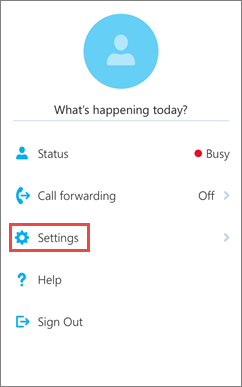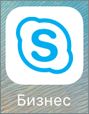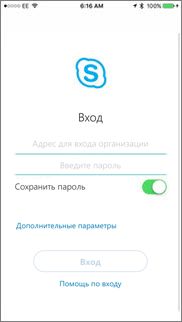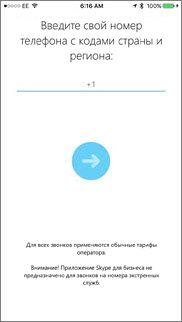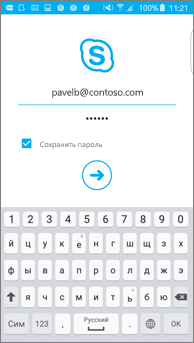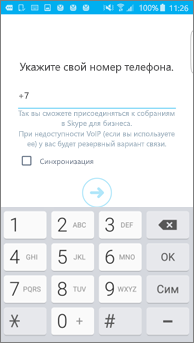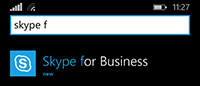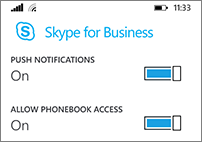- Вопросы и ответы по Skype для бизнеса для iOS
- В этой статье
- Чем отличаются Skype для бизнеса для iOS и Lync?
- Одинаковый ли набор функций в Skype для бизнеса для iOS и Lync 2013?
- Тарифицируются ли звонки с помощью Skype для бизнеса как обычные звонки с мобильного телефона?
- Могу ли я просматривать историю переписки на устройстве под управлением iOS?
- Почему в Skype для бизнеса для iOS вызываемый Звонок?
- Установка Skype для бизнеса на мобильное устройство
- Установка Skype для бизнеса для iOS
- Установка Skype для бизнеса для Android
- Установка Skype для бизнеса на телефоне с Windows Phone
- Настройка общих параметров для устройства iOS
- Контактный телефон
- Использование Wi-Fi для голосовой связи, видеозвонков и материалов собраний
- Мои учетные данные
- Изменение фотографии
- Помощь в улучшении Skype для бизнеса
- Ведение журнала
- Помощь
- Сведения
- Вход в Skype для бизнеса на мобильном устройстве
- Первый вход в Skype для бизнеса
- Выход из Skype для бизнеса
- Первый вход в Skype для бизнеса
- Выход из Skype для бизнеса
- Первый вход в Skype для бизнеса
- Выход из Skype для бизнеса
Вопросы и ответы по Skype для бизнеса для iOS
В этой статье
Почему в Skype для бизнеса для iOS вызываемый Звонок?
Чем отличаются Skype для бизнеса для iOS и Lync?
Skype для бизнеса для iOS — это новый внешний вид и функции, позволяющие быстро просматривать собрания и историю разговоров, легко управлять звонком и другие улучшения. А если ваша организация использует Skype для бизнеса Server 2015, вы можете общаться с абонентами Skype, используя мгновенные сообщения, голосовые звонки и видеосвязь. Подробнее см. в разделе Новые возможности Skype для бизнеса для iOS и Android.
Одинаковый ли набор функций в Skype для бизнеса для iOS и Lync 2013?
В первом выпуске Skype для бизнеса для iOS некоторые функции из Lync 2013 пока недоступны. Подробные сведения см. в статье базы знаний Microsoft 3102247: некоторых функций Lync 2013 для iPhone/iPad нет в Skype для бизнеса для iOS.
Тарифицируются ли звонки с помощью Skype для бизнеса как обычные звонки с мобильного телефона?
Параметр Использовать Wi-Fi для VoIP, видео и содержимого собраний позволяет вам использовать сеть Wi-Fi для голосовых и видеозвонков. Если функция Использовать Wi-Fi включена, но сеть Wi-Fi недоступна, Skype для бизнеса попытается позвонить на ваш мобильный номер. При ответе на входящий мобильный звонок вы будете подключены к звонку Skype для бизнеса. В таких случаях может взиматься оплата по тарифу мобильного оператора.
Могу ли я просматривать историю переписки на устройстве под управлением iOS?
Журнал бесед на Skype для бизнеса для устройств с iOS теперь синхронизируется с Microsoft Exchange. Это означает, что беседы на мобильном устройстве Skype для бизнеса будут отображаться в истории беседы этого устройства, а также на Skype для бизнеса.
Почему в Skype для бизнеса для iOS вызываемый Звонок?
Если звонок в Skype для бизнеса в iOS запускается на WiFi, а затем переключается на сеть 3G или 4G, звук будет немедленно остановлен. Кроме того, вы можете столкнуться со следующими симптомами:
Если вы вернетесь к тому же подключению WiFi в течение 30 секунд, звук будет возвращен.
Если вы не сможете вернуться к тому же подключению WiFi в течение 30 секунд, Звонок будет недоступен.
Это известное ограничение Skype для бизнеса для iOS.
Примечание: Эта страница переведена автоматически, поэтому ее текст может содержать неточности и грамматические ошибки. Для нас важно, чтобы эта статья была вам полезна. Была ли информация полезной? Для удобства также приводим ссылку на оригинал (на английском языке).
Источник
Установка Skype для бизнеса на мобильное устройство
Приложение Skype для бизнеса поддерживает сведения о присутствии, обмен мгновенными сообщениями, а также голосовую и видеосвязь Skype для бизнеса на вашем мобильном устройстве.
Важно: Чтобы использовать Skype для бизнеса для мобильных устройств, требуется учетная запись Skype для бизнеса или Lync — обычно это ваши имя пользователя и пароль для входа в рабочую или учебную учетную запись. Пользователям, ранее работавшим с версией Skype для бизнеса для компьютера, учетная запись Skype для бизнеса уже назначена.
Установка Skype для бизнеса для iOS
На телефоне нажмите 
Коснитесь Загрузить > Установить.
Установка Skype для бизнеса для Android
На телефоне нажмите 
Установка Skype для бизнеса на телефоне с Windows Phone
Примечание: Начиная с 20 мая 2018 г. поддержка приложения Skype для бизнеса для Windows Phone будет прекращена, и его больше нельзя будет скачать из магазина Microsoft Store для Windows Phone.
Перейдите с телефона в Магазин и выполните поиск по запросу Skype для бизнеса.
Источник
Настройка общих параметров для устройства iOS
Примечание: Мы стараемся как можно оперативнее обеспечивать вас актуальными справочными материалами на вашем языке. Эта страница переведена автоматически, поэтому ее текст может содержать неточности и грамматические ошибки. Для нас важно, чтобы эта статья была вам полезна. Просим вас уделить пару секунд и сообщить, помогла ли она вам, с помощью кнопок внизу страницы. Для удобства также приводим ссылку на оригинал (на английском языке) .
С помощью настроек устройства iOS можно установить параметры звонков, собраний и контактов, а также другие общие параметры. В зависимости от конфигурации Skype для бизнеса, используемой в вашей организации, некоторые параметры могут быть отключены. Для доступа к настройкам коснитесь своей фотографии, затем коснитесь пункта Настройки.
Контактный телефон
Введите мобильный номер своего iPhone с кодами страны и региона. Когда приложению Skype для бизнеса не удается совершить голосовой или видеозвонок по сети Wi-Fi или мобильной сети, для подключения к звуковому каналу собрания Skype для бизнеса будет набран этот номер.
При первом входе в Skype для бизнеса для iPhone вам будет предложено указать номер телефона. Чтобы изменить номер телефона, на экране Настройки коснитесь пункта Звонки и собрания, затем коснитесь поля Номер телефона и введите свой мобильный телефон (с кодом страны/региона и города/области).
Использование Wi-Fi для голосовой связи, видеозвонков и материалов собраний
Как правило, Skype для бизнеса для iOS не отображается содержимое собрания или видео участника веб-каналы во время собрания при отсутствии подключения Wi-Fi. Чтобы отключить эти параметры, не подключены к сети Wi-Fi Skype для бизнеса пытается использовать соединение, чтобы отобразить видео и демонстрации экрана. Изменение параметров Wi-Fi, выполните указанные ниже действия.
На экране Параметры слайд переключения голосовой или отключить.
На странице Параметры экрана и слайд видео Включение или отключение режима.
На странице Параметры экрана и Содержимое собрания слайдов Включение или отключение режима.
Важно: Отключение хотя бы одного из этих параметров может привести к повышению расходов на передачу данных и возникновению затруднений при просмотре демонстрируемого содержимого и/или видео.
Мои учетные данные
По умолчанию параметр Мои учетные данные включен, чтобы в Skype для бизнеса отображались все сведения о собраниях и голосовой почте.
Параметры в разделе Прокси-сервер HTTP необходимы, если в корпоративной сети используется прокси-сервер, требующий настройки учетных данных. Эти данные потребуется указать для входа и использования приложения в корпоративной сети Wi-Fi.
Параметр Exchange используется, если учетные данные Exchange не совпадают с данными, указанными в настройках Skype для бизнеса. Если они совпадают, оставьте для параметра Использовать учетные данные Skype для бизнеса значение Вкл. Учетные данные Exchange необходимы для просмотра собраний и прослушивания голосовой почты.
Изменение фотографии
Чтобы изменить свое изображение в Skype для бизнеса для iOS, войдите в Skype для бизнеса на вашем компьютере.
Режим телетайпа (TTY) используется для отправки текста по телефонной линии. Для того чтобы iPhone мог воспринимать звук, к нему должно быть подключено устройство TTY. В противном случае качество звука может быть низким. При использовании режима телетайпа на конференции также могут возникнуть проблемы с качеством звука.
По умолчанию режим телетайпа отключен. Чтобы включить его, выберите параметр Вкл.
Помощь в улучшении Skype для бизнеса
Сотрудники организаций, в которых включена эта функция, при желании могут принять участие в программе улучшения качества программного обеспечения Microsoft (CEIP). В этом случае с устройства iPhone в корпорацию Microsoft автоматически передаются основные анонимные сведения об использовании программ и устройств, о типах и количестве обнаруженных ошибок и о скорости обслуживания. Эта информация в сочетании с другими данными CEIP упрощает устранение неполадок и совершенствование часто используемых программ и функций в корпорации Microsoft. Корпорация Microsoft не осуществляет сбор сведений об именах и адресах и других контактных данных.
По умолчанию участие в программе CEIP отключено. Чтобы стать участником программы, перейдите в раздел Программа улучшения качества программного обеспечения, нажмите Помогите нам улучшить Skype для бизнеса и переместите переключатель в положение Вкл.
Ведение журнала
Журналы используются системными администраторами для сбора, анализа и сохранения данных. Системный администратор может попросить вас включить ведение журнала для устранения неполадок. Если вас не просили об этом, эти параметры нет необходимости настраивать.
Чтобы включить ведение журнала, на экране Настройки в разделе Другие выберите пункт Ведение журнала и переместите переключатель в положение Вкл.
Если при входе вы получаете сообщение об ошибке, вы можете отправить журналы входа в Microsoft. Коснитесь пункта Журналы входа, затем коснитесь одной из приведенных ниже команд.
Всегда: всегда загружать журнал входа при возникновении ошибки.
Никогда: никогда не загружать журнал входа.
Спрашивать: отображать запрос на отправку журналов каждый раз, когда возникает ошибка при входе.
Чтобы отправить журналы ошибок в службу технической поддержки, коснитесь пункта Отправить файлы журналов и заполните поля на экране.
Помощь
Коснитесь пункта Помощь, чтобы просмотреть разделы справки и обучающие видео.
Сведения
Коснитесь пункта Сведения, чтобы просмотреть информацию о версии, условия использования, заявление о конфиденциальности и уведомления третьих сторон.
Источник
Вход в Skype для бизнеса на мобильном устройстве
Skype для бизнеса нНа устройствах с iOS, Android или Windows Phone позволяет эффективно организовывать и проводить собрания в сети, используя новейшие технологии в области звука, видео, демонстрации экрана и удобства использования.
Важно: Чтобы использовать Skype для бизнеса, требуется учетная запись Skype для бизнеса или Lync — обычно это ваши имя пользователя и пароль для входа в рабочую или учебную учетную запись.
Первый вход в Skype для бизнеса
На своем устройстве iOS проведите пальцем по каждой странице приложений, пока не увидите значок Skype для бизнеса.
Коснитесь значка Skype для бизнеса, чтобы открыть приложение.
Введите адрес входа (например, пользователь@домен.com) и пароль, затем нажмите Войти.
Вам может потребоваться указать как имя пользователя, так и адрес для входа. В этом случае следует указать имя пользователя, по которому выполняется вход в сеть организации, в формате пользователь@домен.com или домен\имя_пользователя.
Введите номер своего мобильного телефона с кодами страны и региона. Если вы являетесь пользователем корпоративной голосовой связи, то когда Skype для бизнеса не сможет подключиться к сети Wi-Fi или мобильной сети передачи данных для голосового или видеозвонка, система автоматически позвонит вам по этому номеру, чтобы подключить вас к звуковому каналу.
Коснитесь кнопки Далее.
Если применимо, выберите, будете ли принимать участие в программе улучшения качества программного обеспечения, затем нажмите кнопку Далее.
Примите лицензионное соглашение и нажмите кнопку Готово.
Выход из Skype для бизнеса
Коснитесь своей фотографии, затем коснитесь кнопки Выйти.
Первый вход в Skype для бизнеса
Среди своих приложений найдите значок Skype для бизнеса (
Введите адрес входа (например, пользователь@домен.com) и пароль, затем коснитесь кнопки «Продолжить» (
Введите номер своего мобильного телефона с кодами страны и региона. Если вы являетесь пользователем корпоративной голосовой связи, то когда Skype для бизнеса не сможет подключиться к сети Wi-Fi или мобильной сети передачи данных для голосового или видеозвонка, система автоматически позвонит вам по этому номеру, чтобы подключить вас к звуковому каналу.
Укажите, нужно ли синхронизировать контакты, и коснитесь кнопки «Продолжить» (
Выход из Skype для бизнеса
На главном экране Skype для бизнеса коснитесь своей фотографии, затем коснитесь кнопки Выйти.
Примечание: Начиная с 20 мая 2018 г. поддержка приложения Skype для бизнеса для Windows Phone будет прекращена, и его больше нельзя будет скачать из магазина Microsoft Store для Windows Phone.
Первый вход в Skype для бизнеса
На начальном экране проведите по экрану влево для просмотра установленных приложений. Выполните поиск по запросу Skype для бизнеса и коснитесь значка, чтобы открыть приложение.
Введите адрес входа (например, пользователь@домен.com) и пароль, нажмите Готово 
Вам может потребоваться указать как имя пользователя, так и адрес для входа. В этом случае следует указать имя пользователя, по которому выполняется вход в сеть организации, в формате пользователь@домен.com или домен\имя_пользователя.
На экране Программа улучшения качества программного обеспечения нажмите Присоединиться, чтобы передавать анонимные данные об ошибках и использовании приложений в корпорацию Microsoft, или Нет, спасибо, если вы не хотите участвовать в программе.
На экране Никогда не пропускайте рабочие звонки введите номер мобильного телефона с кодами страны и региона. Когда Skype для бизнеса не сможет подключиться к сети Wi-Fi или мобильной сети передачи данных для осуществления обычного или видеозвонка, система автоматически позвонит вам по этому номеру, чтобы подключить вас к звонку со звуком.
Коснитесь Далее 
Push-уведомления Получение уведомлений при получении нового текстового сообщения или звонка. Обычно этот параметр Вкл (рекомендуется).
Важно: Если вы отключите этот параметр, вы не будете получать уведомления о текстовых сообщениях, звонках и других событиях Skype для бизнеса, когда приложение закрыто.
Предоставить доступ к телефонной книге Поиск контактов на мобильном телефоне при поиске контактов в Skype для бизнеса.
Коснитесь кнопки Далее 
Выход из Skype для бизнеса
На главном экране Skype для бизнеса выберите Дополнительно 
Источник